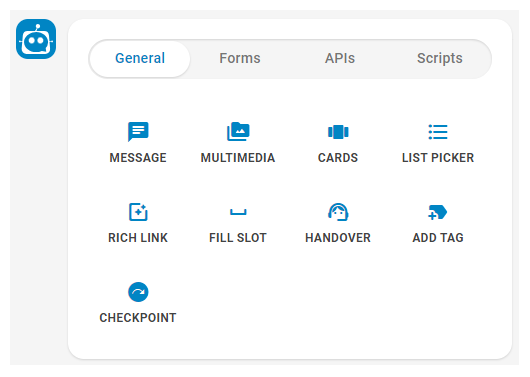当您创建对话![]() Bot Builder中的故事、规则和流程。或流
Bot Builder中的故事、规则和流程。或流![]() 用于训练Bot Builder机器人的对话的图形表示。时,您可以选择机器人将采取哪种类型的作作为其响应。 当机器人识别出对话中设置的意图
用于训练Bot Builder机器人的对话的图形表示。时,您可以选择机器人将采取哪种类型的作作为其响应。 当机器人识别出对话中设置的意图![]() 联系人所说/所输入内容背后的含义或目的;联系人想要传达或达成的事情。时,它将始终使用您配置的应答进行响应。
联系人所说/所输入内容背后的含义或目的;联系人想要传达或达成的事情。时,它将始终使用您配置的应答进行响应。
机器人应答可以很简单,也可以很复杂,这取决于您的意愿。 机器人可以:
- 回复信息或问题。
- 显示图像、GIF、视频或网页链接。 它们可以包括联系人能够与之交互的按钮或列表。
- 使用条件“选择”要采取的操作。 您可以根据联系人所说的内容配置多个可能的应答。
- 按照表单从联系人那里收集信息。
- 将交互升级到人工坐席。
机器人应答由一个或多个机器人操作组成。 所有机器人操作均可在创建机器人应答时弹出的菜单中获得,如下图所示。 如果您已使用脚本或 API 集成创建自定义机器人操作,它们也可在机器人操作菜单中获得。
| 概念 | 定义 | 示例 | 机器人做什么 |
|---|---|---|---|
|
话语 |
联系人 |
“我丢失了密码。” “我的余额是多少?” “你是机器人吗?” |
机器人使用自然语言理解 (NLU) 来分析每个联系人话语,以确定其含义或意图。 |
|
意图 |
联系人想要传达或完成的内容。 联系人发送的每条消息都有一个意图。 |
“我丢失了密码”具有“重置密码”的意图。 “你好”有“打招呼”的意思。 |
机器人使用 NLU |
|
实体 |
联系人消息中定义的一条信息。 | 个人或产品名称、电话号码、帐号、位置等。 | 机器人使用 NLU 来识别联系人消息中的实体。 实体帮助机器人理解联系人消息的含义。 |
|
插槽 |
从联系人的消息中提取并保存以用于机器人响应的实体。 类似于变量。 | 为联系人姓名创建一个时间段可以让机器人在交互期间在响应中使用该姓名,使其更加个性化。 | 当被配置成执行此操作时,机器人会从联系人消息中提取实体并将其保存在插槽中。 可以让机器人稍后在对话中使用此信息。 |
|
规则 |
定义机器人对不会随上下文改变含义的消息的响应。 |
|
规则是配置机器人如何响应意向的两种方法之一。 规则对于某些类型的意图有用,但不适用于所有意图。 |
|
故事 |
训练机器人处理基于消息意图和会话上下文的交互。 | 在关于忘记密码的交互中,机器人会回应“我该怎么做? “我该怎么做?”。 如果交互是关于创建新帐户,则响应会大不相同,即使在这两种情况下,联系人都使用相同的词语和相同的意图 - 获取更多信息。 | 情景是配置机器人如何响应意向的两种方法中的第二种。 故事教机器人如何利用对话的上下文来做出适当的响应。 |
|
机器人操作 |
机器人在处理交互时所说或所做的任何事情。 |
在有关忘记密码的交互中,机器人通过发送网站上的密码重置常见问题解答链接来进行响应。 当联系人表达沮丧时,例如“我不明白! 没用啊!!!”时, 机器人回复“对不起。 您想让我把您转给人工坐席吗?” 当联系人同意后,机器人启动此转移。 |
机器人作是定义您希望机器人如何响应每个意向时使用的选项。 它们可使您灵活地配置每个响应,以实现满足联系人需求的结果。 |
所有机器人操作
| 操作类型 | 详细信息 |
|---|---|
| 消息 |
机器人向联系人发送基于文本的消息。 使用故事和规则时,您可以从机器人作菜单中选择消息 使用流时,您可以从机器人作菜单中选择列表选择器 您可以为消息添加按钮或快速回复,或选择将其保留为常规文本。 如果消息具有定义了意图的按钮或快速回复,则意图会显示在机器人应答配置页面上的消息旁边。 您可以进行单击来查看其所有故事和规则。 |
| 多媒体 |
机器人会发送多媒体文件,例如图像、视频、PDF 或 MP3。 您可以上传符合支持的文件类型和大小的文件。 仅在某些渠道上支持多媒体。 对于不支持多媒体的渠道,使用富文本消息回退。 使用故事和规则时,您可以从机器人作菜单中选择多媒体 使用流程时,您可以从机器人作菜单中选择多媒体 |
| Cards |
Cards 可以将图像、结构化文本和按钮组合成一条消息。 这使界面比背靠背发送多个响应更干净。 您一次最多可以添加 10 张要发送的卡片。 客户将能够来回滑动来进行查看。 对于不支持此选项的渠道,您可以自定义此响应的富消息后备。 默认情况下,机器人将使用富消息回退中配置的内容。 使用故事和规则时,您可以从机器人作菜单中选择卡片 使用流程时,您可以从机器人作菜单中选择卡 |
| 列表选择器 |
机器人会向联系人发送一个选项列表以供选择。 您可以提供介绍性消息。 一个列表最多可包含 10 个选项。 对于不支持此选项的渠道,您可以自定义此响应的富消息后备。 默认情况下,机器人将使用富消息回退中配置的内容。 使用故事和规则时,您可以从机器人作菜单中选择列表选择器 使用流时,您可以从机器人作菜单中选择列表选择器 |
| 富链接 |
机器人可发送包含图像的 URL。 联系人可以单击链接或图片来访问 URL。 对于不支持此选项的渠道,您可以自定义此响应的富消息后备。 默认情况下,机器人将使用富消息回退中配置的内容。 使用故事和规则时,您可以从机器人作菜单中选择富链接 使用流时,您可以从机器人作菜单中选择富链接 |
| Adaptive Cards |
机器人可向联系人发送 Adaptive Cards。 它们是发送富消息内容的一种方法。 对于不支持此选项的渠道,您可以自定义此响应的富消息后备。 默认情况下,机器人将使用富消息回退中配置的内容。 使用故事和规则时,您可以从机器人作菜单中选择Adaptive Cards 使用流程时,您可以从机器人作菜单中选择Adaptive Cards |
| 填充插槽 |
此机器人操作可使您在插槽 使用故事和规则时,您可以从机器人作菜单中选择填充槽 使用流时,您可以从机器人作菜单中选择填充槽 此机器人操作指示机器人需要做什么。 当您将此操作包含在机器人应答中时,联系人不会在聊天窗口中看到消息。 |
| 插槽条件 |
您可以使用 使用故事和规则时,您可以从机器人作菜单中选择槽条件 使用流程时,您可以从机器人作菜单中选择槽条件 此机器人操作指示机器人需要做什么。 当您将此操作包含在机器人应答中时,联系人不会在聊天窗口中看到消息。 |
| 移交 |
此机器人操作可使您让联系人消息触发移交 此选项使用数字路由队列 使用故事和规则时,您可以从机器人作菜单中选择移交 使用流时,您可以从机器人作菜单中选择移交 此机器人操作指示机器人需要做什么。 当您将此操作包含在机器人应答中时,联系人不会在聊天窗口中看到消息。 |
| 添加标记 |
您可以向交互添加一个或多个标签。 标记允许您识别对话中的模式。 如果您想要的标签不存在,您可以在机器人应答工作区或“首选项” 使用故事和规则时,您可以从机器人作菜单中选择添加标记 使用流程时,您可以从机器人作菜单中选择标记 此机器人操作指示机器人需要做什么。 当您将此操作包含在机器人应答中时,联系人不会在聊天窗口中看到消息。 |
| 检查点 |
检查点提供了一种在同一对话中连接不同故事的简单方法。 使用故事和规则时,您可以从机器人作菜单中选择 检查点 此选项当前不适用于流。 此机器人操作指示机器人需要做什么。 当您将此操作包含在机器人应答中时,联系人不会在聊天窗口中看到消息。 |
| 表单 |
表单可使您从联系人收集多条信息。 当您想要在交互期间激活表单时,可以将表单添加为机器人作。 使用故事和规则时,机器人作菜单有一个显示可用表单的选项卡。 您可以从此菜单添加表单作为机器人作。 此选项当前不适用于流。 |
| 数据提取 API |
API 集成可使您通过 API 将机器人连接到 Web 服务。 他们创建自定义机器人作,您可以将其添加到机器人响应中。 当您想要在交互期间触发 API 调用时,您可以向应答中添加一个。 使用故事和规则时,机器人作菜单有一个 API 选项卡,其中显示您设置的集成中的机器人作。 您可以从此菜单添加API作。 此选项当前不适用于流。 |
| 脚本 |
Bot Builder 支持自定义脚本。 您可以创建自定义脚本。 自定义脚本也可以使用从Skill Store添加的机器人技能进行安装。 当您想在交互期间触发 Scripts 机器人作时,可以在响应中使用该脚本。 使用故事和规则时,机器人作菜单有一个Scripts选项卡,用于显示已在Bot Builder中启用的自定义脚本。 您可以从此菜单添加脚本作。 使用流程时,您可以从机器人作菜单中选择 脚本 必须在的 脚本 集成Bot Builder部分中启用Scripts才能显示在Scripts选项卡上或显示为脚本流作。 |